不干胶标签的制作方法

转转大师PDF转换器
支持40多种格式转换,高效办公
准备道具:一把毫米尺,不干胶标签若干张。
制作方法如下:
制作主文档
步骤一:用毫米尺量出实际不干胶纸的尺寸,这里以A4为例:宽210毫米*长29.7毫米。记下标签的行列数,如下图所示有7行3列。
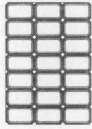
新建一个Word文档,将其页面的大小设置与不干胶标签相同,这里不用设置,即用默认的A4纸大小。
步骤二:依次单击【邮件】选项卡-【开始邮件合并】组的【开始邮件合并】按钮-【标签】。在弹出的【标签选项】对话框中选择【产品编号】列表框里的【A4(纵向)】,单击【新建标签】按钮打开【标签详情对话框】。
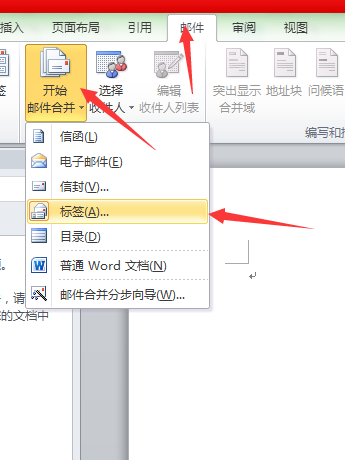
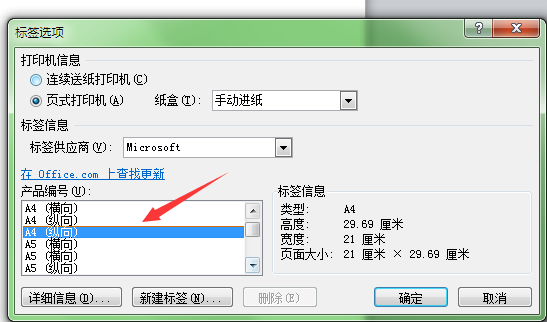
步骤三:在此对话框中要先输入【标签列数】与【标签行数】数值,然后再其他文本框内输入相应的数值,(具体尺寸以实际的毫米尺测量为准),单击【确定】按钮返回【标签选项】对话框,再单击【确定】。

步骤四:生成主文档
开始邮件合并
步骤一:选择数据源。依次单击【邮件】选项卡-【开始邮件合并】组的【选择收件人】按钮-【使用现有列表】命令打开【选取数据源】对话框,选择一有的数据源文件(数据源制作可以参考https://www.wdashi.com/news-1459.html第一个步骤)单击【打开按钮】。
步骤二:将光标定位于主文档的第一个单元格内,单击【插入合并域】按钮,在弹出的【插入合并域】对话框中选择需要的“域”,单击【插入】按钮,然后单击【关闭】按钮,关闭【插入合并域】对话框。
步骤三:单击【更新标签】按钮。
步骤四:单击【完成合并】按钮,在弹出的菜单中选择【编辑单个文档】,在弹出的【合并到新文档】对话框中选择或设置要合并的范围,单击【确定】按钮,保存此文档。
步骤五:将不干胶送至打印机进行打印。


 马上下载
马上下载
 闽公网安备 闽ICP备16005963号-3
闽公网安备 闽ICP备16005963号-3